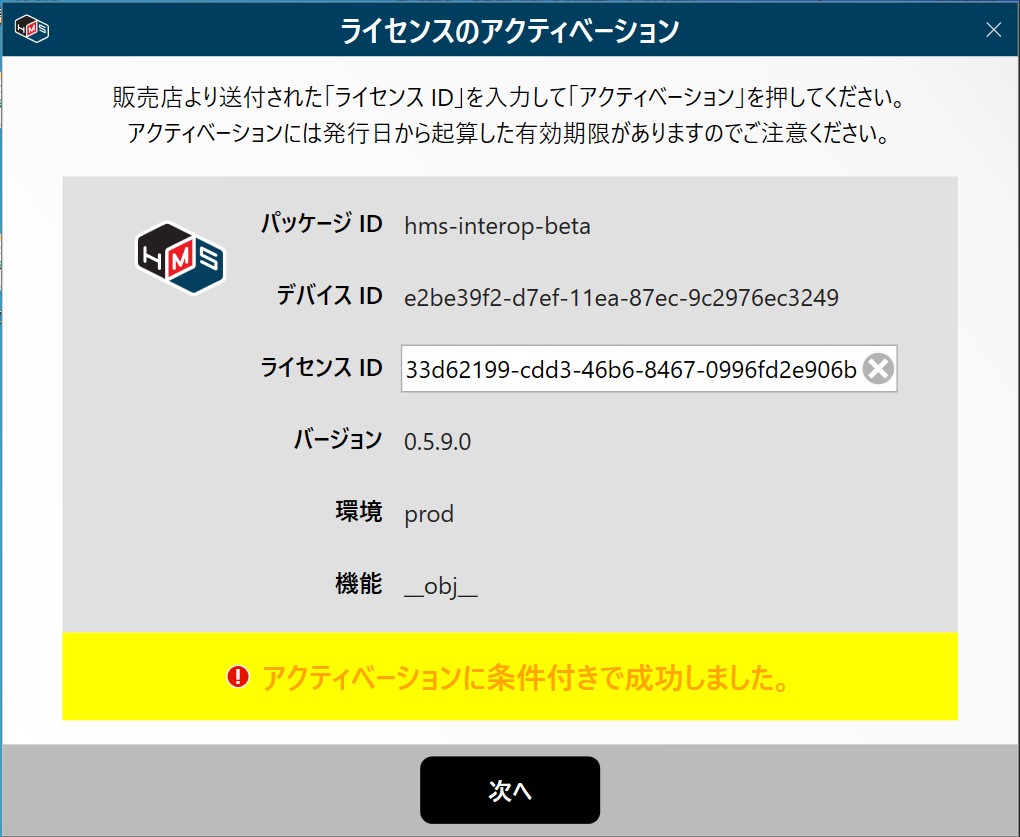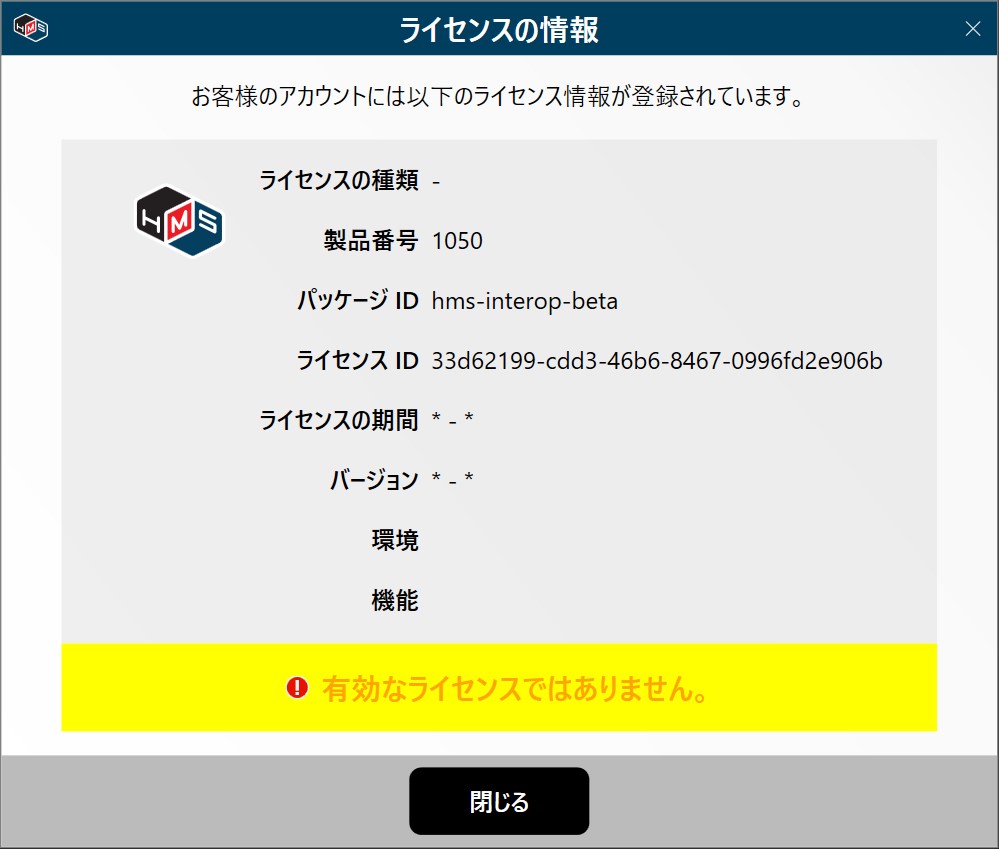ソフトウェアのインストール手順
-
登録されたメールアドレス宛に別途送られているFormetriaソフトウェアのインストーラURLを確認してください。また、インターネットに接続されていることを確認してください。
-
インストーラURLをクリックすると下記画面が表示されます。「アプリを取得する」をクリックしてください。
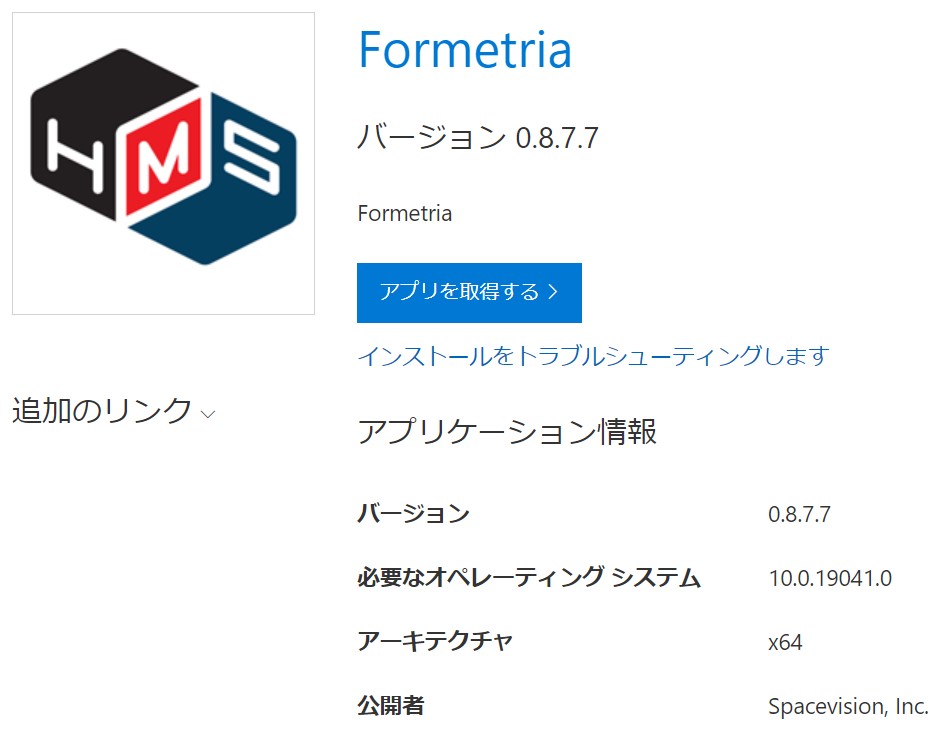
-
下記画面が表示されます。「アプリ インストーラーを開く」をクリックしてください。
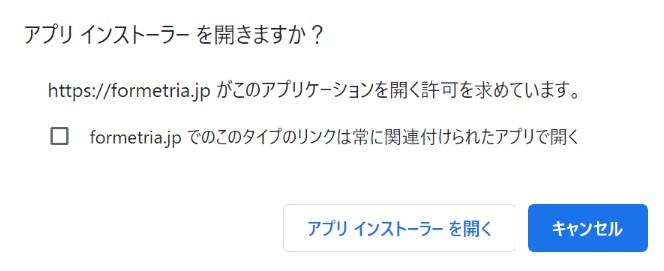
※ご注意
「アプリ インストーラーを開く」を押した後、下記の画面が表示される場合があります。
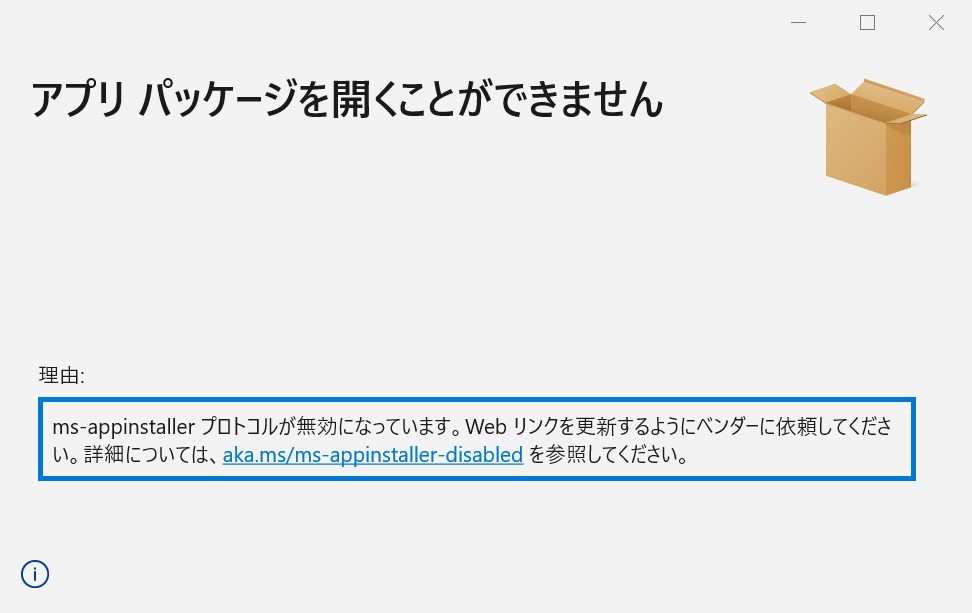
その場合は一旦画面を閉じ、再度インストーラURLをクリックしてから、左側の「追加のリンク」をクリックし、「App Installer File」をクリックしてください。
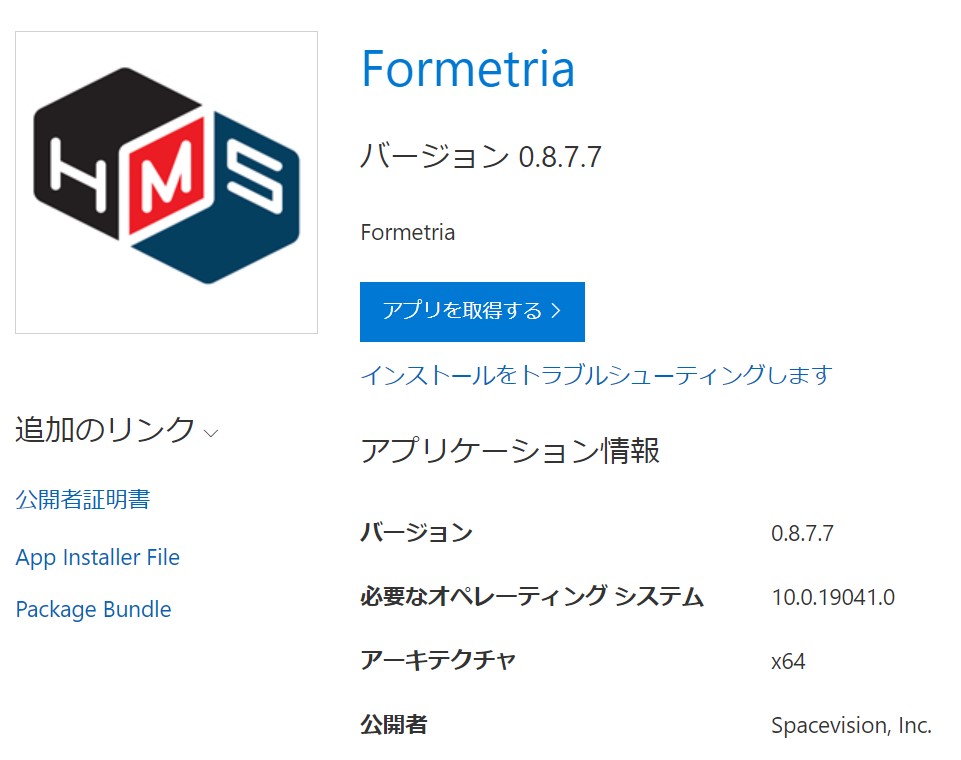
自動でダウンロードされるFormetria.Installer.appinstallerファイルをクリックすると、次の4.の画面になります。
※Windowsの設定の関係で起こる現象です。いずれ同社側で解決すれば通常のインストールが可能になります。
-
下記画面が表示されます。「インストール」をクリックしてください。
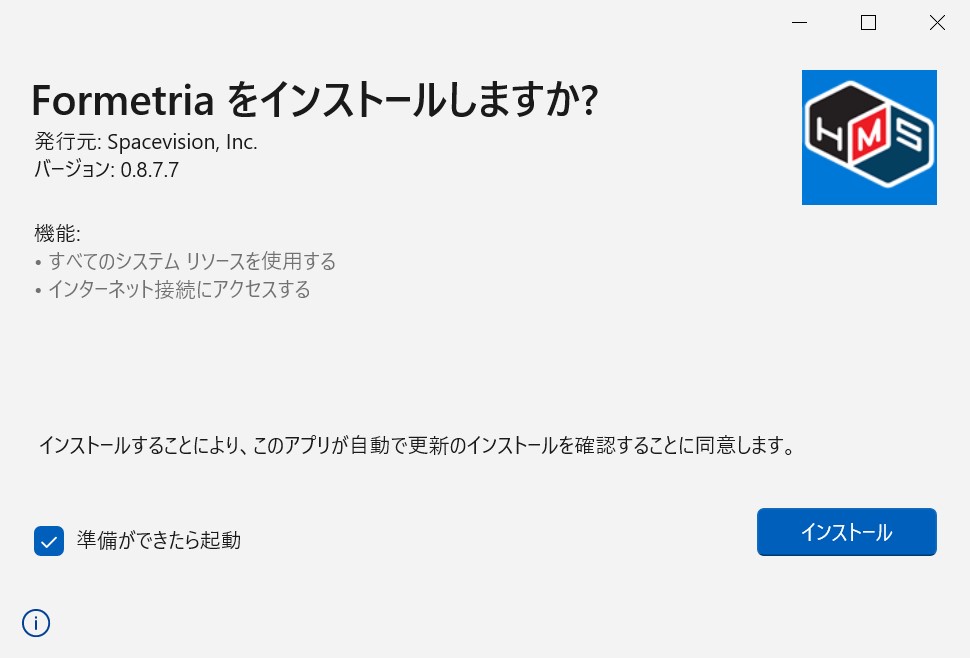
-
下記画面が表示されます。「インストールのためにシステムを準備中..」のゲージが100%に達してインストールが完了するまでお待ちください。
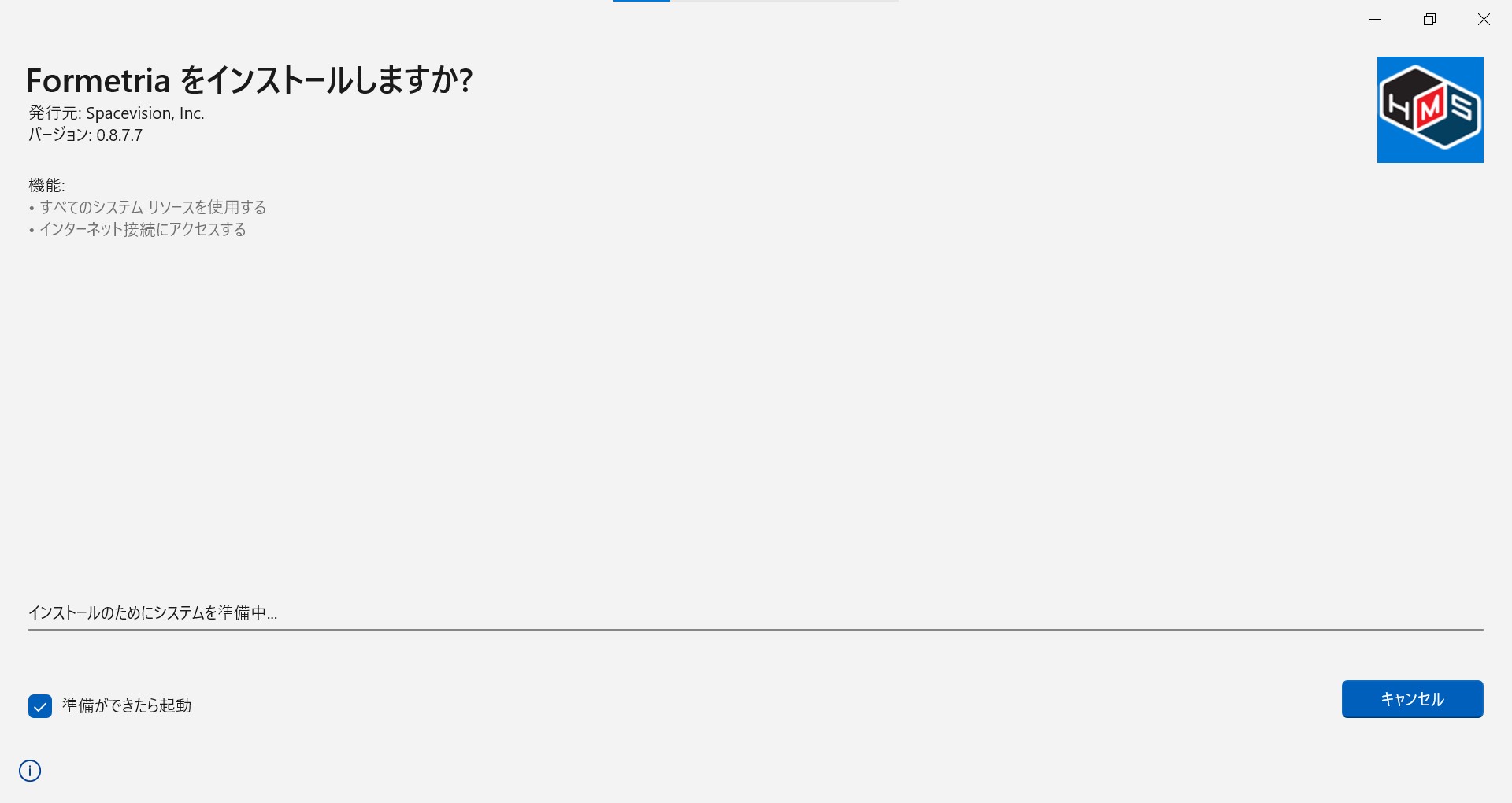
-
「ライセンスの登録について」画面が表示されると、インストールは完了です。このままライセンスのアクティベーションを実行される場合は、下記ライセンスのアクティベーションの2.にお進みください。
ライセンスのアクティベーション手順
-
パソコンのメニューバーから、Formetriaソフトウェアを起動してください。
※ご注意
インターネットに接続されていない場合、ソフトウェアは起動せず以下の画面が出ます。インタ―ネットへの接続を確認してから「リトライ」を押してください。「インターネットに接続できました」の画面が出て「閉じる」を押すとソフトウェアが起動します。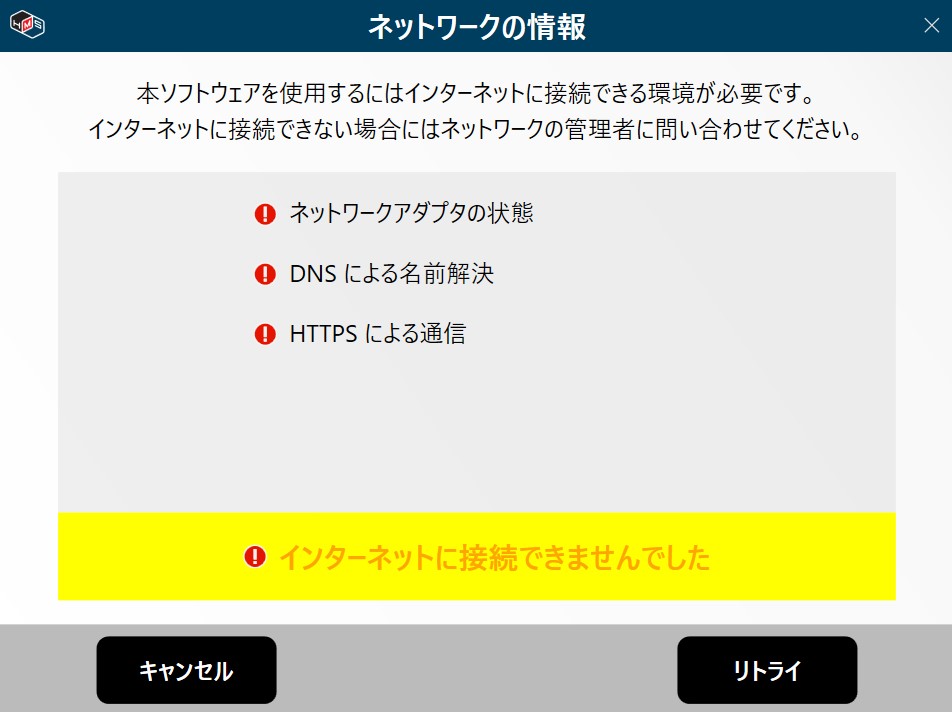
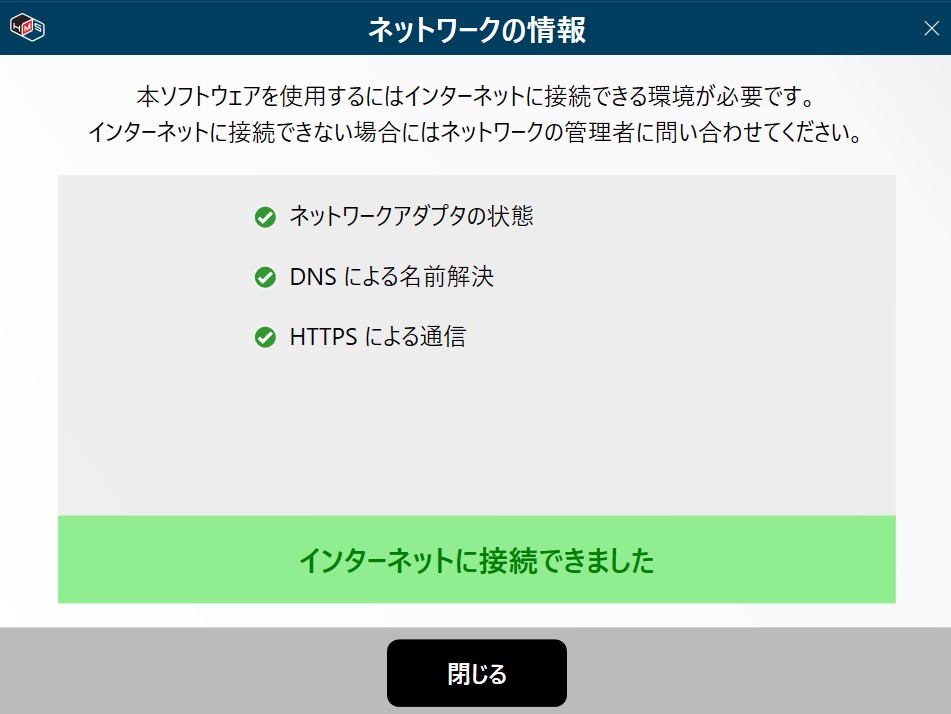
-
登録されたメールアドレス宛に別途送られているライセンスIDを準備してください。
ご注意
ライセンスのアクティベーション実行の有効期限は、ライセンスIDの発行日から5日以内です(例:発行日が6月1日の場合、有効期限は6月5日)。有効期限を過ぎるとアクティベーションができませんので、必ず期限内に実行してください。 -
「ライセンスの登録について」画面が表示されます。「次へ」を押してください。
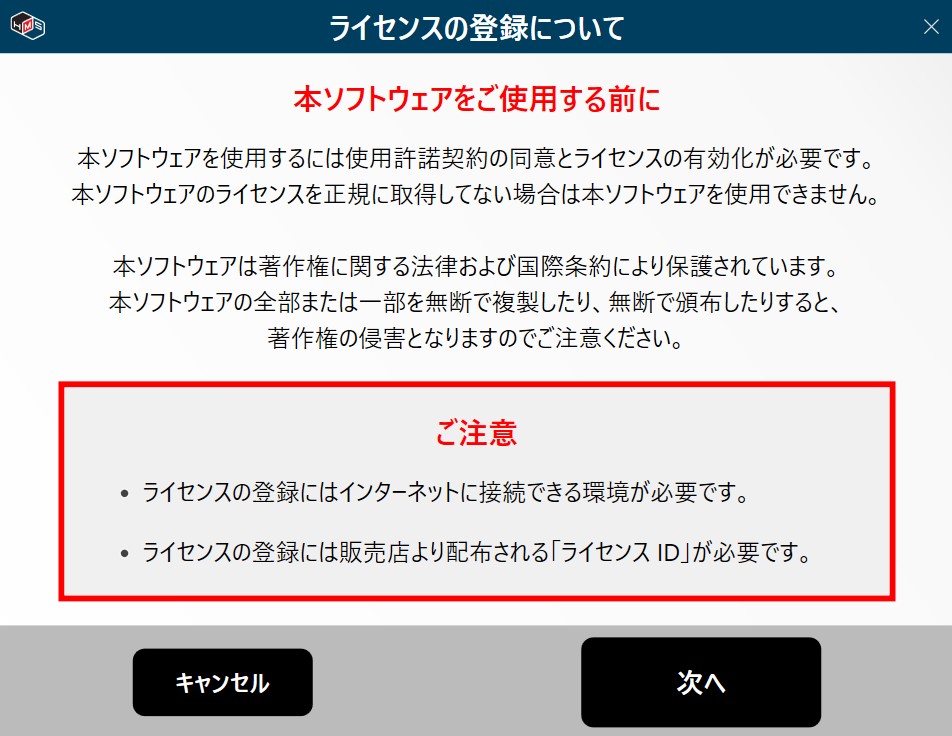
-
「使用許諾契約の同意」画面が表示されます。本ソフトウェアをご利用になるには使用許諾契約に同意いただく必要がありますので、最後までよく確認の上、同意いただける場合は「同意する」を押してください(「同意しない」を押すと、3.の画面に戻り、本ソフトウェアを利用できません)。
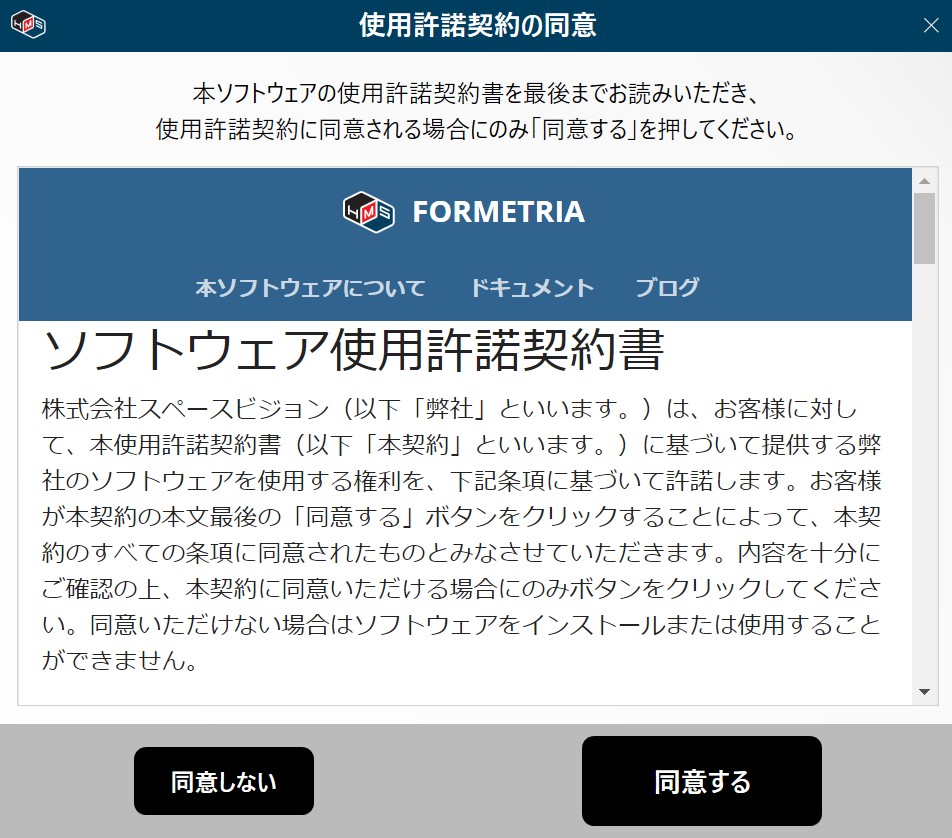
-
「ライセンスのアクティベーション」画面が表示されます。ライセンスIDを入力し、「アクティベーション」を押してください。
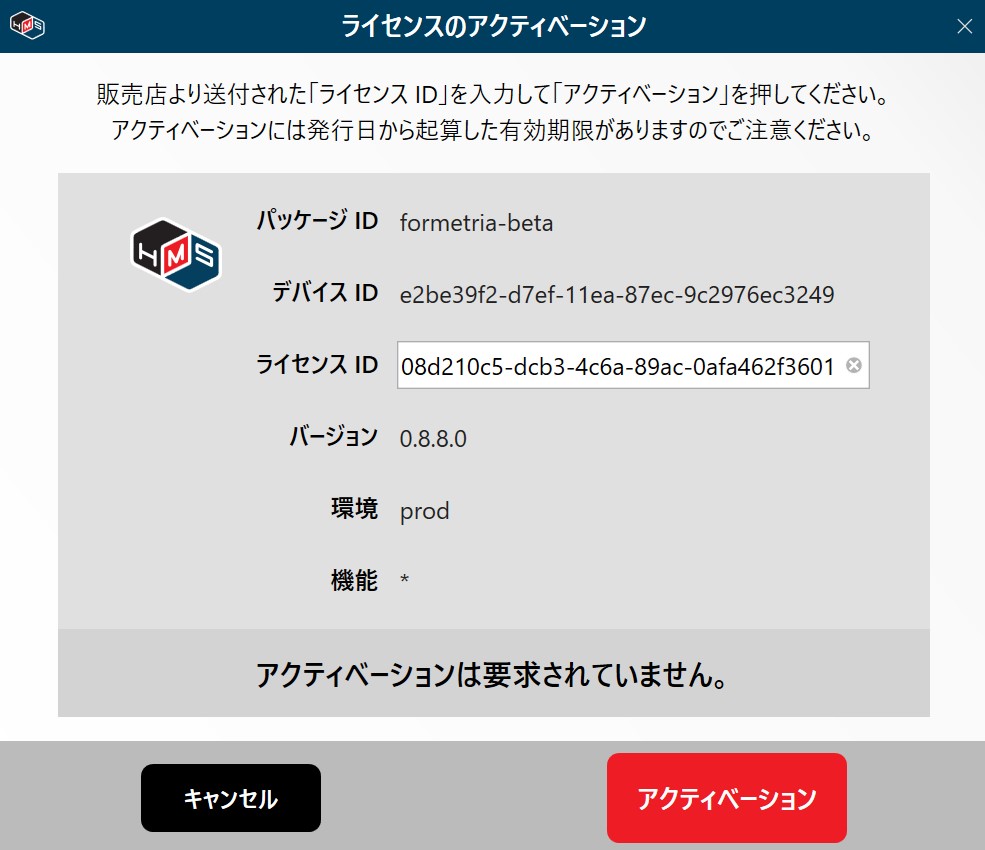
-
アクティベーションに成功すると以下の画面が表示されます。「次へ」を押してください。
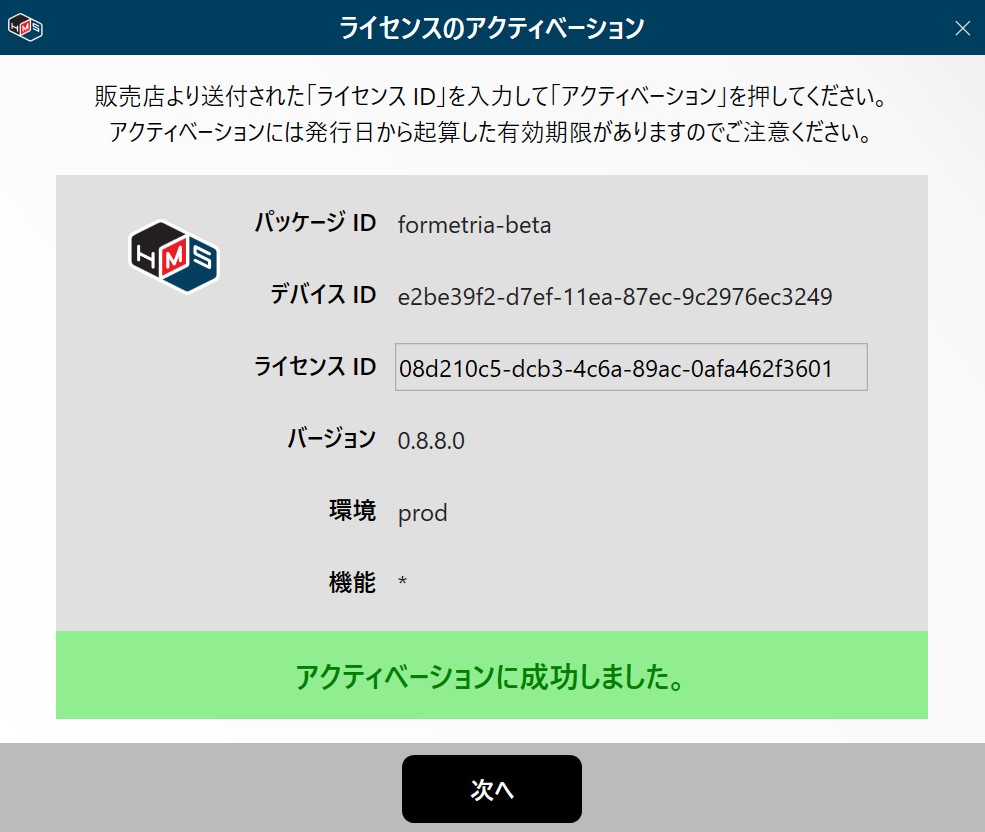
-
「ライセンスの情報」画面が表示され、ライセンスのアクティベーション化が確認できます。「閉じる」を押してください。
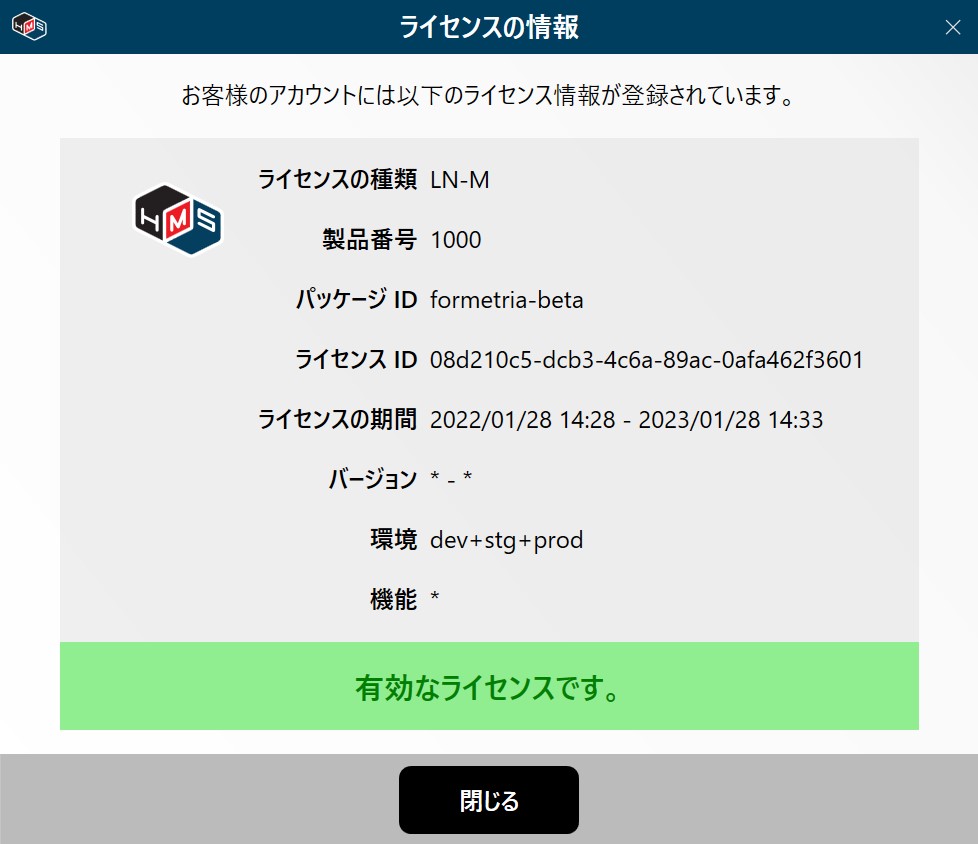
※アクティベーション失敗
アクティベーションに失敗すると以下の画面が表示されます。入力ミスがないかなど確認してください。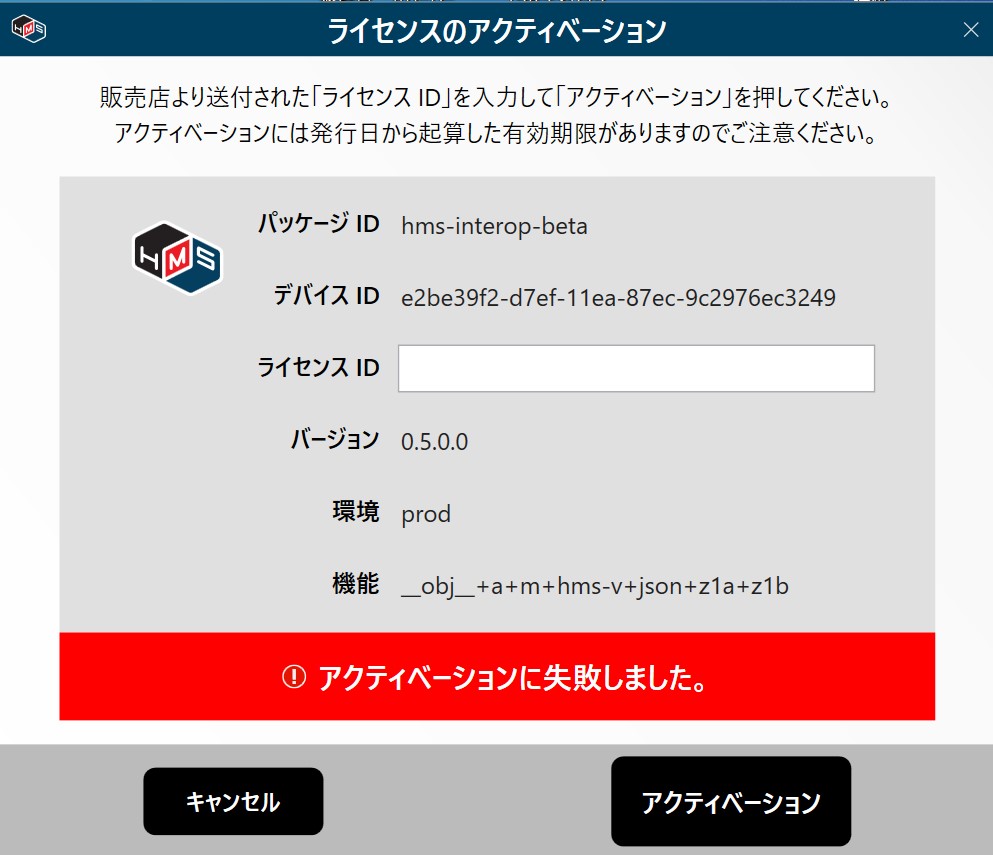
※アクティベーション条件付き成功
アクティベーションに条件付きで成功すると以下の画面が表示されます。アクティベーションには成功していますが、利用条件が整っていないためソフトウェアを使用できません。「閉じる」を押して、販売店にお問い合わせください。